有图有真相——word排版技巧
- 格式:doc
- 大小:531.00 KB
- 文档页数:14
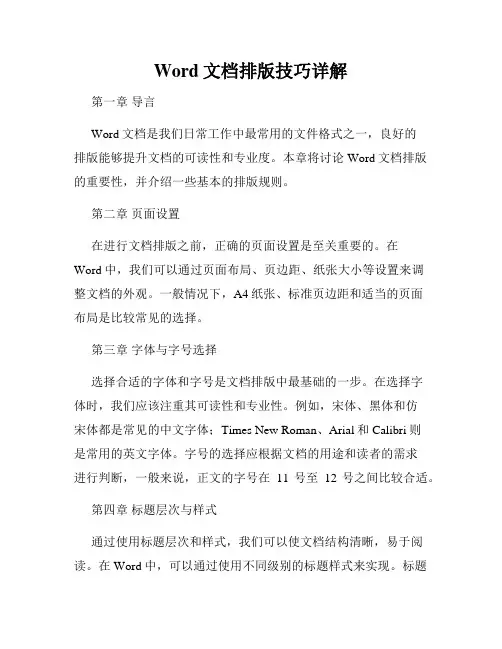
Word文档排版技巧详解第一章导言Word文档是我们日常工作中最常用的文件格式之一,良好的排版能够提升文档的可读性和专业度。
本章将讨论Word文档排版的重要性,并介绍一些基本的排版规则。
第二章页面设置在进行文档排版之前,正确的页面设置是至关重要的。
在Word中,我们可以通过页面布局、页边距、纸张大小等设置来调整文档的外观。
一般情况下,A4纸张、标准页边距和适当的页面布局是比较常见的选择。
第三章字体与字号选择选择合适的字体和字号是文档排版中最基础的一步。
在选择字体时,我们应该注重其可读性和专业性。
例如,宋体、黑体和仿宋体都是常见的中文字体;Times New Roman、Arial和Calibri则是常用的英文字体。
字号的选择应根据文档的用途和读者的需求进行判断,一般来说,正文的字号在11号至12号之间比较合适。
第四章标题层次与样式通过使用标题层次和样式,我们可以使文档结构清晰,易于阅读。
在Word中,可以通过使用不同级别的标题样式来实现。
标题样式可以通过设置字体、字号、加粗、斜体等来突出标题的重要性和层次。
第五章行距与段落间距调整适当的行距和段落间距可以让文档更加易读。
在Word中,可以通过设置行距和段落间距来实现。
一般来说,正文的行距可以选择1.5倍或者1.2倍,段落间距可以选择单倍或者多倍。
第六章列表与对齐方式在Word文档中,使用列表可以使内容更加有序和清晰。
可以通过使用有序列表和无序列表来实现。
另外,对齐方式也是文档排版中的重要要素。
一般来说,正文的对齐方式可以选择左对齐,标题则可以选择居中对齐。
第七章插入表格与图片表格和图片的插入可以使文档更加生动和直观。
在Word中,通过插入表格可以方便地展现数据,通过插入图片可以使文档更加丰富多样。
在插入表格和图片时,应注意其大小、位置和清晰度。
第八章节的使用与分页控制如果文档较长,我们可以使用节的功能来实现不同部分的独立设置。
此外,分页的控制也是文档排版中需要注意的一点。
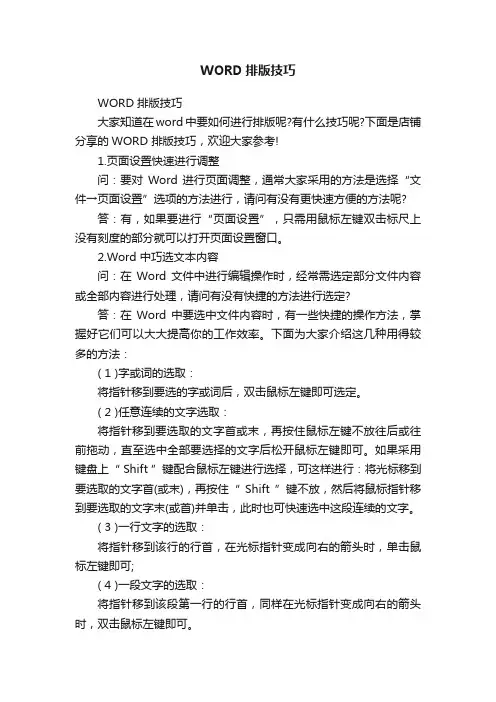
WORD排版技巧WORD 排版技巧大家知道在word中要如何进行排版呢?有什么技巧呢?下面是店铺分享的WORD 排版技巧,欢迎大家参考!1.页面设置快速进行调整问:要对Word 进行页面调整,通常大家采用的方法是选择“文件→页面设置”选项的方法进行,请问有没有更快速方便的方法呢?答:有,如果要进行“页面设置”,只需用鼠标左键双击标尺上没有刻度的部分就可以打开页面设置窗口。
2.Word 中巧选文本内容问:在Word 文件中进行编辑操作时,经常需选定部分文件内容或全部内容进行处理,请问有没有快捷的方法进行选定?答:在Word 中要选中文件内容时,有一些快捷的操作方法,掌握好它们可以大大提高你的工作效率。
下面为大家介绍这几种用得较多的方法:( 1 )字或词的选取:将指针移到要选的字或词后,双击鼠标左键即可选定。
( 2 )任意连续的文字选取:将指针移到要选取的文字首或末,再按住鼠标左键不放往后或往前拖动,直至选中全部要选择的文字后松开鼠标左键即可。
如果采用键盘上“ Shift ”键配合鼠标左键进行选择,可这样进行:将光标移到要选取的文字首(或末),再按住“ Shift ”键不放,然后将鼠标指针移到要选取的文字末(或首)并单击,此时也可快速选中这段连续的文字。
( 3 )一行文字的选取:将指针移到该行的行首,在光标指针变成向右的箭头时,单击鼠标左键即可;( 4 )一段文字的选取:将指针移到该段第一行的行首,同样在光标指针变成向右的箭头时,双击鼠标左键即可。
( 5 )整个文件内容的选取:把指针移到该文件中任一行首(在指针变成向右的箭头时),快速单击鼠标左键三次便可选中整个文件内容(也可利用组合键“ Ctrl+A ”快速选定)。
另外在平时使用中,还有几个特别的快捷键可以加快选取:Shift+Home :使光标处选至该行开头处。
Shift+End :从光标处选至该行结尾处。
Ctrl+Shift+Home :从光标处选至文件开头处。
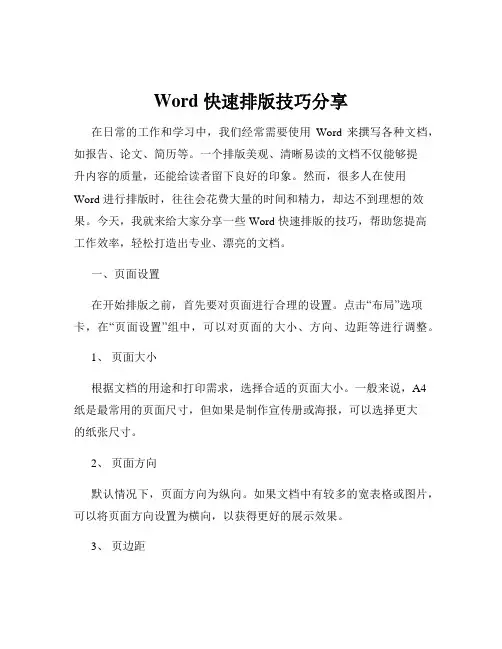
Word 快速排版技巧分享在日常的工作和学习中,我们经常需要使用Word 来撰写各种文档,如报告、论文、简历等。
一个排版美观、清晰易读的文档不仅能够提升内容的质量,还能给读者留下良好的印象。
然而,很多人在使用Word 进行排版时,往往会花费大量的时间和精力,却达不到理想的效果。
今天,我就来给大家分享一些 Word 快速排版的技巧,帮助您提高工作效率,轻松打造出专业、漂亮的文档。
一、页面设置在开始排版之前,首先要对页面进行合理的设置。
点击“布局”选项卡,在“页面设置”组中,可以对页面的大小、方向、边距等进行调整。
1、页面大小根据文档的用途和打印需求,选择合适的页面大小。
一般来说,A4 纸是最常用的页面尺寸,但如果是制作宣传册或海报,可以选择更大的纸张尺寸。
2、页面方向默认情况下,页面方向为纵向。
如果文档中有较多的宽表格或图片,可以将页面方向设置为横向,以获得更好的展示效果。
3、页边距适当的页边距可以使页面看起来更加整洁美观。
一般来说,上下边距可以设置为 254 厘米,左右边距可以设置为 318 厘米。
当然,您也可以根据实际情况进行调整。
二、字体和字号1、字体选择选择一种简洁易读的字体,如宋体、黑体、微软雅黑等。
避免使用过于花哨或难以辨认的字体。
2、字号设置标题部分的字号一般要比正文大,以突出重点。
一级标题可以使用小二或小三字号,二级标题使用小三或四号字号,正文使用小四或五号字号。
3、字体颜色除了特殊需要,一般情况下,文档中的字体颜色使用黑色即可。
过多的颜色会使文档显得杂乱无章。
三、段落格式1、对齐方式根据文档的内容和风格,选择合适的对齐方式。
常见的对齐方式有左对齐、居中对齐、右对齐和两端对齐。
一般正文采用两端对齐,标题可以根据需要选择居中对齐或左对齐。
2、行距行距的设置要适中,过大或过小都会影响阅读体验。
一般来说,正文的行距可以设置为 15 倍或 2 倍行距。
3、段落缩进通过段落缩进,可以使文档的层次更加清晰。

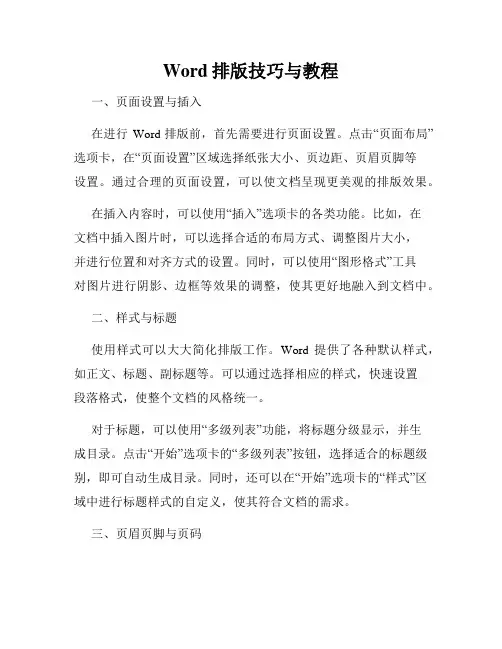
Word排版技巧与教程一、页面设置与插入在进行Word排版前,首先需要进行页面设置。
点击“页面布局”选项卡,在“页面设置”区域选择纸张大小、页边距、页眉页脚等设置。
通过合理的页面设置,可以使文档呈现更美观的排版效果。
在插入内容时,可以使用“插入”选项卡的各类功能。
比如,在文档中插入图片时,可以选择合适的布局方式、调整图片大小,并进行位置和对齐方式的设置。
同时,可以使用“图形格式”工具对图片进行阴影、边框等效果的调整,使其更好地融入到文档中。
二、样式与标题使用样式可以大大简化排版工作。
Word提供了各种默认样式,如正文、标题、副标题等。
可以通过选择相应的样式,快速设置段落格式,使整个文档的风格统一。
对于标题,可以使用“多级列表”功能,将标题分级显示,并生成目录。
点击“开始”选项卡的“多级列表”按钮,选择适合的标题级别,即可自动生成目录。
同时,还可以在“开始”选项卡的“样式”区域中进行标题样式的自定义,使其符合文档的需求。
三、页眉页脚与页码在Word中,可以在页面顶部和底部插入页眉和页脚,用于展示文档的标题、页码、日期等信息。
通过使用“插入”选项卡中的“页眉”和“页脚”功能,可以选择不同的布局样式,并添加相应的内容。
设置页码时,可以在页面底部选择“页码”按钮,在下拉菜单中选择适合的样式,如中间放置、居右放置等。
在弹出的对话框中,还可以进行页码的格式设置,如起始页码、奇偶页码等。
通过合理的页眉页脚和页码设置,可以提升文档的专业性和可读性。
四、插入表格与公式表格在文档中常用于展示数据和排版内容。
在Word中,可以使用“插入”选项卡的“表格”功能插入表格,并通过调整列宽、行高、边框等属性,对表格进行排版。
在需要插入复杂公式时,可以使用Word的公式编辑器。
在“插入”选项卡中,选择“公式”,打开公式编辑器。
通过输入相关公式符号和操作符,设置公式的格式,Word会自动对公式进行排版。
五、段落与字体格式段落的排版非常重要,可以通过调整段落的缩进、行距、对齐方式等属性,使文档更加清晰易读。

写毕业论文的注意了:怎样自动生成目录2009-03-03 21:55|(分类:默认分类)微软WORD这个软件大家都很熟悉,但有不少功能我们并没有用到,其中不乏非常实用的。
今儿个我给大家介绍一下如何用WORD自动生成目录。
这对那些用WORD写书,写论文的朋友很有帮助。
优点:用WORD根据文章的章节自动生成目录不但快捷,而且阅读查找内容时也很方便,只是按住Ctrl 点击目录中的某一章节就会直接跳转到该页,更重要的是便于今后修改,因为写完的文章难免多次修改,增加或删减内容。
倘若用手工给目录标页,中间内容一改,后面页码全要改是一件很让人头痛的事情。
应该自动生成的目录,你可以任意修改文章内容,最后更新一下目录就会重新把目录对应到相应的页码上去。
步骤:(以下内容在WORD2003中操作,其它版本WORD略有差别,但大同小异。
)1.在[格式]中选[样式与格式]2.出现右边的一条“样式格式”栏,这里面主要就是用到标题1,标题2,标题3。
把标题1,标题2,标题3分别应用到文中各个章节的标题上。
例如:文中的“第一章制冷概论”我们就需要用标题1定义。
而“1.1制冷技术的发展历史”就用标题2定义。
如果有1.1.1×××那就用标题3来定义。
3.当然标题1,标题2,标题3的属性(如字体大小,居中,加粗,等等)可以自行修改的。
修改方法:右键点击“标题1”选“修改”,会弹出修改菜单,您可以根据自己的要求自行修改。
4.用标题1,2,3分别去定义文中的每一章节。
定义时很方便,只要把光标点到“第一章制冷概论”上,然后用鼠标左键点一下右边的标题1,就定义好了;同样方法用标题2,3定义1.1;1.1.1;依此类推,第二章,第三章也这样定义,直到全文节尾。
5.当都定义好后,我们就可以生成目录了。
把光标移到文章最开头你要插入目录的空白位置,选[插入]--[引用]--[索引和目录]6.选第二个选项卡[目录],然后点右下的确定。

Word排版技巧大全1、问:Word里边怎样设置每页不同的页眉?如何使不同的章节显示的页眉不同?答:分节,每节可以设置不同的页眉。
文件——页面设置——版式——页眉和页脚——首页不同2、问:请问Word中怎样让每一章用不同的页眉?怎么我现在只能用一个页眉,一改就全部改了?答:在插入分隔符里,选插入分节符,可以选连续的那个,然后下一页改页眉前,按一下“同前〞钮,再做的改动就不影响前面的了。
简言之,分节符使得它们独立了。
这个工具栏上的“同前〞按钮就显示在工具栏上,不过是图标的形式,把光标移到上面就显示出〞同前“两个字来了3、问:如何合并两个Word文档,不同的页眉需要先写两个文件,然后合并,如何做?答:页眉设置中,选择奇偶页不同/与前不同等选项4、问:Word编辑页眉设置,如何实现奇偶页不同?比方:单页XX大学学位论文,这一个容易设;双页:〔每章标题〕,这一个有什么技巧啊?答:插入节分隔符,与前节设置一样去掉,再设置奇偶页不同5、问:怎样使Word文档只有第一页没有页眉,页脚?答:页面设置-页眉和页脚,选首页不同,然后选中首页页眉中的小箭头,格式-边框和底纹,选择无,这个只要在“视图〞——“页眉页脚〞,其中的页面设置里,不要整个文档,就可以看到一个“同前〞的标志,不选,前后的设置情况就不同了。
6、问:如何从第三页起设置页眉?答:在第二页末插入分节符,在第三页的页眉格式中去掉同前节,如果第一、二页还有页眉,把它设置成正文就可以了●在新建文档中,菜单—视图—页脚—插入页码—页码格式—起始页码为0,确定;●菜单—文件—页面设置—版式—首页不同,确定;●将光标放到第一页末,菜单—文件—页面设置—版式—首页不同—应用于插入点之后,确定。
第2步与第三步差异在于第2步应用于整篇文档,第3步应用于插入点之后。
这样,做两次首页不同以后,页码从第三页开场从1编号,完成。
7、问:Word页眉自动出现一根直线,请问怎么处理?答:格式从“页眉〞改为“去除格式〞,就在“格式〞快捷工具栏最左边;选中页眉文字和箭头,格式-边框和底纹-设置选无8、问:页眉一般是---------,上面写上题目或者其它,想做的是把这根线变为双线,Word中修改页眉的那根线怎么改成双线的?答:按以下步骤操作去做:●选中页眉的文字,包括最后面的箭头●格式-边框和底纹●选线性为双线的●在预览里,点击左下小方块,预览的图形会出现双线●确定▲上面和下面自己可以设置,点击在预览周围的四个小方块,页眉线就可以在不同的位置9、问:Word中的脚注如何删除?把正文相应的符号删除,内容可以删除,但最后那个格式还在,应该怎么办?答:步骤如下:1、切换到普通视图,菜单中“视图〞——“脚注〞,这时最下方出现了尾注的编辑栏。
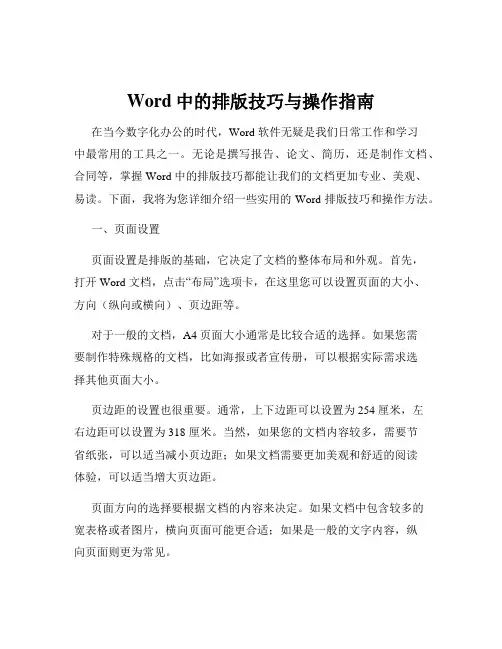
Word中的排版技巧与操作指南在当今数字化办公的时代,Word 软件无疑是我们日常工作和学习中最常用的工具之一。
无论是撰写报告、论文、简历,还是制作文档、合同等,掌握 Word 中的排版技巧都能让我们的文档更加专业、美观、易读。
下面,我将为您详细介绍一些实用的 Word 排版技巧和操作方法。
一、页面设置页面设置是排版的基础,它决定了文档的整体布局和外观。
首先,打开 Word 文档,点击“布局”选项卡,在这里您可以设置页面的大小、方向(纵向或横向)、页边距等。
对于一般的文档,A4 页面大小通常是比较合适的选择。
如果您需要制作特殊规格的文档,比如海报或者宣传册,可以根据实际需求选择其他页面大小。
页边距的设置也很重要。
通常,上下边距可以设置为 254 厘米,左右边距可以设置为 318 厘米。
当然,如果您的文档内容较多,需要节省纸张,可以适当减小页边距;如果文档需要更加美观和舒适的阅读体验,可以适当增大页边距。
页面方向的选择要根据文档的内容来决定。
如果文档中包含较多的宽表格或者图片,横向页面可能更合适;如果是一般的文字内容,纵向页面则更为常见。
二、字体和字号选择合适的字体和字号可以让文档更具可读性。
在 Word 中,常用的字体有宋体、黑体、楷体等。
对于正文部分,宋体通常是一个不错的选择,它清晰易读;标题部分可以使用黑体或者楷体,以突出重点。
字号的选择也要根据文档的用途和内容来决定。
一般来说,正文的字号可以设置为小四号(12 磅)或者五号(105 磅);标题的字号则要比正文大,比如一级标题可以使用三号字,二级标题使用四号字,以此类推。
同时,还要注意字体的颜色和加粗、倾斜等效果的使用。
字体颜色不要过于花哨,以免影响阅读;加粗和倾斜可以用于强调某些重要的内容。
三、段落格式段落格式的设置包括行距、段落间距、缩进等。
行距的选择会影响文档的疏密程度。
一般来说,正文的行距可以设置为 15 倍行距或者固定值 28 磅,这样可以让文档看起来更加舒适。
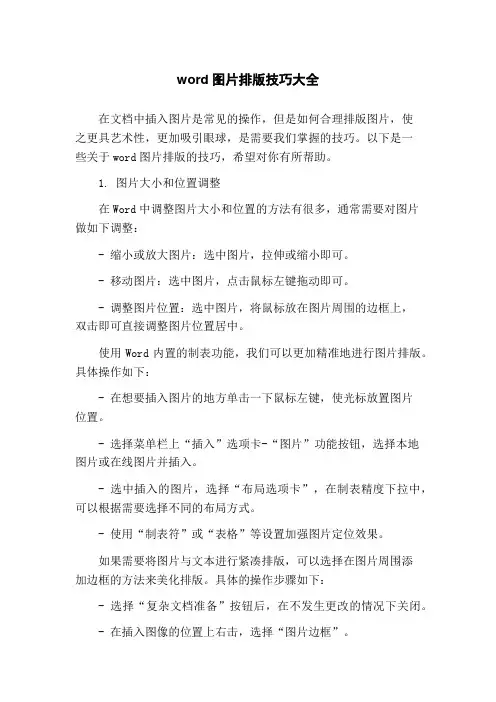
word图片排版技巧大全在文档中插入图片是常见的操作,但是如何合理排版图片,使之更具艺术性,更加吸引眼球,是需要我们掌握的技巧。
以下是一些关于word图片排版的技巧,希望对你有所帮助。
1. 图片大小和位置调整在Word中调整图片大小和位置的方法有很多,通常需要对图片做如下调整:- 缩小或放大图片:选中图片,拉伸或缩小即可。
- 移动图片:选中图片,点击鼠标左键拖动即可。
- 调整图片位置:选中图片,将鼠标放在图片周围的边框上,双击即可直接调整图片位置居中。
使用Word内置的制表功能,我们可以更加精准地进行图片排版。
具体操作如下:- 在想要插入图片的地方单击一下鼠标左键,使光标放置图片位置。
- 选择菜单栏上“插入”选项卡-“图片”功能按钮,选择本地图片或在线图片并插入。
- 选中插入的图片,选择“布局选项卡”,在制表精度下拉中,可以根据需要选择不同的布局方式。
- 使用“制表符”或“表格”等设置加强图片定位效果。
如果需要将图片与文本进行紧凑排版,可以选择在图片周围添加边框的方法来美化排版。
具体的操作步骤如下:- 选择“复杂文档准备”按钮后,在不发生更改的情况下关闭。
- 在插入图像的位置上右击,选择“图片边框”。
- 选择相应的边框,边框样式,以及颜色。
- 设置完成后,单击“确定”即可。
2. 图片调整的格式形式美丽的图片不能缺少一些调整方案,下面是一些常见的图片格式调整:- 调整图片颜色:在“格式”中选择“颜色”选项,可以对图片的色彩进行调整,如调整亮度、对比度和饱和度等。
- 图片效果:在“格式”中选择“艺术效果”选项,可以选择各种不同的艺术效果,例如浮雕、卡通画和蜡笔画等。
- 图片边框和阴影:在“格式”中选择“边框和阴影”选项,可以添加不同的边框和阴影效果,例如内置阴影、弯曲处理等。
- 图片样式设置:在“格式”中选择“样式”选项,可以选择不同的图片样式,如边框、线条和效果等。
3. 图片排版常用布局方式在进行图片排版时,常用的布局方式有以下几种:- 居中显示:将图片居中显示在论文中,这将使图片有更好的呈现效果。
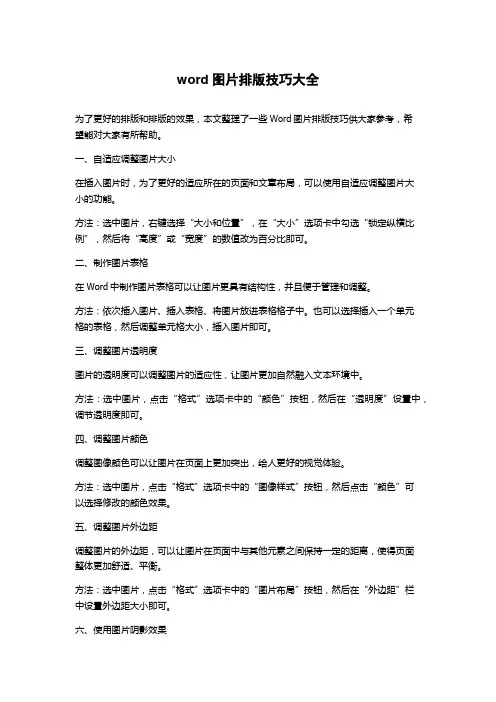
word图片排版技巧大全为了更好的排版和排版的效果,本文整理了一些Word图片排版技巧供大家参考,希望能对大家有所帮助。
一、自适应调整图片大小在插入图片时,为了更好的适应所在的页面和文章布局,可以使用自适应调整图片大小的功能。
方法:选中图片,右键选择“大小和位置”,在“大小”选项卡中勾选“锁定纵横比例”,然后将“高度”或“宽度”的数值改为百分比即可。
二、制作图片表格在Word中制作图片表格可以让图片更具有结构性,并且便于管理和调整。
方法:依次插入图片、插入表格、将图片放进表格格子中。
也可以选择插入一个单元格的表格,然后调整单元格大小,插入图片即可。
三、调整图片透明度图片的透明度可以调整图片的适应性,让图片更加自然融入文本环境中。
方法:选中图片,点击“格式”选项卡中的“颜色”按钮,然后在“透明度”设置中,调节透明度即可。
四、调整图片颜色调整图像颜色可以让图片在页面上更加突出,给人更好的视觉体验。
方法:选中图片,点击“格式”选项卡中的“图像样式”按钮,然后点击“颜色”可以选择修改的颜色效果。
五、调整图片外边距调整图片的外边距,可以让图片在页面中与其他元素之间保持一定的距离,使得页面整体更加舒适、平衡。
方法:选中图片,点击“格式”选项卡中的“图片布局”按钮,然后在“外边距”栏中设置外边距大小即可。
六、使用图片阴影效果加入阴影效果可以让图片在页面中更加生动有趣,使得画面更加清晰、立体有感。
方法:选中图片,然后点击“格式”选项卡中的“图片样式”按钮,在“阴影”栏中选择相应的阴影类型即可。
七、设置图片为网格线样式设置图片为网格线样式可以让图片在页面中更加整齐有序,打破单调乏味的排版。
方法:选中图片,然后点击“格式”选项卡中的“图片样式”按钮,在“形状轮廓”栏中选择相应的网格线样式即可。
八、使用标题和图片的组合将标题和图片组合起来可以使页面更具有展示效果,增加文章表现力。
方法:在标题旁或下方插入图片,或在图片上方或下方添加标题,使得两者更加相互贴近。
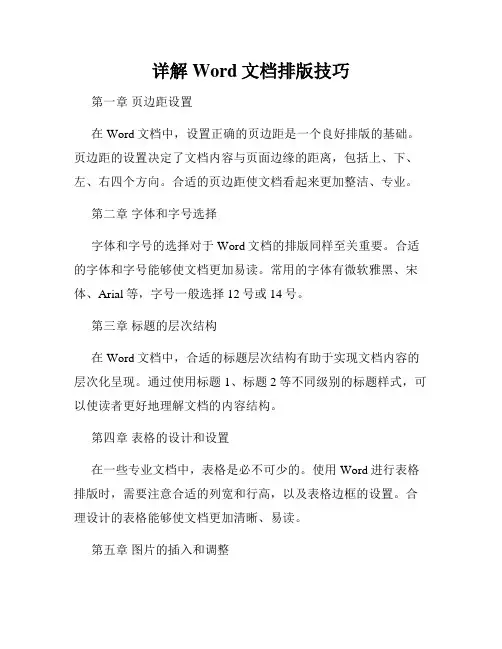
详解Word文档排版技巧第一章页边距设置在Word文档中,设置正确的页边距是一个良好排版的基础。
页边距的设置决定了文档内容与页面边缘的距离,包括上、下、左、右四个方向。
合适的页边距使文档看起来更加整洁、专业。
第二章字体和字号选择字体和字号的选择对于Word文档的排版同样至关重要。
合适的字体和字号能够使文档更加易读。
常用的字体有微软雅黑、宋体、Arial等,字号一般选择12号或14号。
第三章标题的层次结构在Word文档中,合适的标题层次结构有助于实现文档内容的层次化呈现。
通过使用标题1、标题2等不同级别的标题样式,可以使读者更好地理解文档的内容结构。
第四章表格的设计和设置在一些专业文档中,表格是必不可少的。
使用Word进行表格排版时,需要注意合适的列宽和行高,以及表格边框的设置。
合理设计的表格能够使文档更加清晰、易读。
第五章图片的插入和调整图表和图片的插入对于表达文档内容和增强可读性起到重要作用。
在插入图片时,应注意图片的大小和位置与周围文字的协调,避免影响文档的整体美观。
第六章列表和缩进的运用对于一些内容较多的文档,使用列表和缩进能够使文档更加清晰、易读。
使用有序列表或无序列表时,需要注意列表的层次结构和标点符号的选择。
第七章页眉和页脚的设置在Word文档中,页眉和页脚是常用的元素之一,用于显示文档的标题、页码等信息。
合适的页眉和页脚设置能够使文档更加规范、专业。
第八章页面分隔与分节管理在撰写较长文档时,常常需要进行页面分隔和分节管理。
使用分页符和分节符能够实现不同页面或章节的独立样式和格式设置,增强文档的可读性。
第九章添加目录和交叉引用当文档内容较多时,添加目录和交叉引用有助于读者快速定位所需信息。
通过使用Word的目录和交叉引用功能,能够实现自动生成目录和快速跳转功能。
第十章文档格式和样式的统一在进行文档排版时,保持文档格式和样式的统一非常重要。
通过使用Word中的样式功能,可以统一设置文档的标题、正文、段落等样式,使文档整体呈现更加一致、整洁。
Word中的页面布局和排版技巧页面布局是指在Word文档中对页面进行设置和调整,使其符合特定的格式、要求或需求,而排版则是指对文字、图片等内容进行合理的安排和组织,使其整体呈现出美观、易读的效果。
在本文中,将介绍Word中常用的页面布局和排版技巧,帮助读者更好地处理文档内容。
一、页面设置1. 页面尺寸与方向调整通过选择“页面布局”-“页面设置”,可以调整页面的尺寸和方向。
常见的页面尺寸有A4、A3等,方向可选择纵向或横向。
根据实际需要,选择适合的页面尺寸和方向进行设置。
2. 页边距设置合理的页边距设置可以保证文档整齐、美观。
在“页面布局”-“页面设置”中选择“页边距”,可以设置上、下、左、右的边距大小。
根据实际需要,适当调整边距大小。
3. 页面边框设置通过选择“设计”-“页面边框”,可以为文档添加边框线条。
可以选择不同的线型、颜色和宽度,以及是否在页面的某一侧添加边框线。
边框线能够提升文档的整体美观度。
二、文本排版1. 段落设置合适的段落设置可以使文档的视觉效果更佳。
在写作时,可以通过使用标题样式,对不同的段落进行区分。
选择“开始”-“样式”,在样式库中选择合适的标题样式,分别应用于不同的段落。
2. 字号和字体设置选择合适的字号和字体也是文档排版的关键。
在写作时,可以通过醒目的标题使用较大的字号,正文部分使用较小的字号等方法,提高文章的可读性。
选择“字体”工具栏,调整字号和字体。
3. 行间距设置适当的行间距设置可以使文章整体看起来更加舒适和整洁。
选择“段落”工具栏,将光标放在需要调整行间距的段落中,选择“行间距”,根据需求设置合适的行距。
三、图文排版1. 插入图片将图片插入到文档中可以使文章更加生动和有趣。
选择“插入”-“图片”,选择本地图片文件,插入到文档中。
可以通过调整图片大小、位置等方式,使其与文字内容协调配合。
2. 图表插入对于需要呈现数据的情况,可以通过插入图表来进行展示。
选择“插入”-“图表”,选择适当的图表类型,插入到文档中。
word图片排版的技巧
图片在Word文件中,其实可以放在任何位置。
当然,我们希望它在我们想要的地方,就需要一些排版的功夫了。
那么下面就由店铺给大家分享下word图片排版的技巧,希望能帮助到您。
word图片排版步骤如下:
步骤一:先打开Word
步骤二:文字编辑。
准备好要插入的图片,就是下面的那张。
步骤三:往Word文档中插入图片。
最简单的方式,就是复制图片,把光标移动到想要插入图片的位置,粘贴,图片就上去了。
步骤四:另一种方法,则是通过菜单提供的插入功能。
步骤五:插入图片后,要想移动图片位置,需要点中图片,然后拖动到光标所在的位置,请注意图中的虚线光标。
步骤六:松开左键,就成了现在的样子。
步骤七:但是这种排版或许并不能让人满意。
如果想要让文字在图片的周围,要怎么做呢?
步骤八:先双击图片。
菜单会自动跳转到图片格式中,并且提供了多种图片排版的格式。
步骤九:当鼠标指向一种格式时,图片会生成实时预览,移开则还原。
而只有当在上面点击左键,这种格式才会被应用。
步骤十:这样的排版,是否比开始要好很多呢?
步骤十一:比较特殊的是沉于文字下方和浮于文字上方这两种格式,请根据需要使用。
Word中的图片排列和文字环绕技巧优化版面效果在Word中,图片的排列和文字环绕技巧可以帮助优化版面效果,使文档更具吸引力和可读性。
在本文中,我们将介绍一些在Word中使用的图片排列和文字环绕的技巧,以达到优化版面效果的目的。
1. 图片的排列在Word中,图片的排列方式可以通过调整布局和对齐来实现。
以下是一些常用的图片排列技巧:1.1 居中排列:选择要居中排列的图片,点击页面布局中的居中按钮。
图片将在页面中央水平居中。
1.2 左对齐:选择要左对齐的图片,点击页面布局中的左对齐按钮。
图片将在页面的左侧对齐。
1.3 右对齐:选择要右对齐的图片,点击页面布局中的右对齐按钮。
图片将在页面的右侧对齐。
1.4 置于文字上方:选择要置于文字上方的图片,点击页面布局中的“文字上方”按钮。
图片将位于文字的上方,并与文字对齐。
1.5 置于文字下方:选择要置于文字下方的图片,点击页面布局中的“文字下方”按钮。
图片将位于文字的下方,并与文字对齐。
2. 文字环绕文字环绕可以使文字在图片周围形成流动的效果,并提高版面的美观度。
以下是一些常用的文字环绕技巧:2.1 穿越:选择要穿越图片的文字,点击页面布局中的“穿越”按钮。
文字将在图片上方和下方穿越。
2.2 紧密环绕:选择要紧密环绕图片的文字,点击页面布局中的“紧密环绕”按钮。
文字将紧密地环绕在图片周围。
2.3 方框环绕:选择要以方框形式环绕图片的文字,点击页面布局中的“方框环绕”按钮。
文字将以方框的形式环绕在图片周围。
2.4 前后环绕:选择要在图片前后环绕的文字,点击页面布局中的“前后环绕”按钮。
文字将在图片前后环绕。
2.5 图片定位:右键点击图片,选择“图片格式”选项。
在弹出的窗口中,选择“布局和属性”选项卡。
在“图文环绕”选项中,选择所需的环绕方式。
通过调整图片的排列方式和文字的环绕技巧,可以更好地优化文档的版面效果。
在使用这些技巧时,我们可以根据具体需要选择合适的排列和环绕方式,以提高文档的可读性和吸引力。
Word中的图片排列和文字环绕技巧优化版面效果在Word中,可以使用图片排列和文字环绕技巧优化版面效果,使得文章在呈现时更加美观和易读。
本文将介绍一些关于Word中图片排列和文字环绕技巧的优化版面效果方法。
一、图片排列技巧1. 对齐和间距调整:在插入图片后,可以通过鼠标戳选图片进行拖动,调整图片所在的位置。
还可以利用Word中的“布局”选项卡中的“对齐方式”和“间距”功能来微调图片的位置和空白间距,以使其与文本更好地结合。
2. 图片大小调整:为了更好地适应页面,可以通过拖动或者点击图片的边框进行调整。
同时,Word还提供了“格式”选项卡中的“大小”功能,可以精确设置图片的尺寸,以满足排版需要。
3. 图片的层叠设置:在Word中,可以通过调整图片的层叠次序,使得某张图片置于文字的上方或下方。
此功能使得图片更好地配合文章内容,增加版面的美观度和可读性。
二、文字环绕技巧1. 文字环绕方式选择:Word提供了多种文字环绕方式,诸如四周环绕、上下环绕、仅浮动等。
通过选择不同的环绕方式,可以使得文字和图片更好地结合,避免出现排版混乱的情况。
2. 环绕边距调整:在文字环绕中,可以通过调整环绕边距的大小,控制文字与图片之间的间距。
合理的环绕边距设置可以让文章看起来更加整洁和规整。
3. 图片套版:为了进一步增加文档的版面效果,可以使用Word中的图片套版功能。
通过选择一个合适的图片套版样式,可以使得图片更好地融入到文章中,提升版面的美观度和吸引力。
三、优化版面效果的注意事项1. 图片大小不宜过大:尽量避免插入过大的图片,以保证文章排版的整洁性。
如果图片太大,可以使用Word提供的剪裁工具或者通过其他图片编辑软件进行调整。
2. 图片与文字的关联:在排版时,确保图片与相应的文字内容关联密切。
合理的图片和文字组合可以让读者更加直观地理解文章的内容,提高阅读体验。
3. 注意版面的平衡:在进行排版时,应考虑文章的整体效果。
WORD实用技巧1选择性粘贴在编辑菜单下有一项选择性粘贴,特别适合从网上复制的文章粘入WORD。
选择性粘贴时,选择“无格式文本”可以以仅粘贴文字内容的方式将文字加入,新加入的文字以当前WORD 的样式进行自动排版。
✧不同样式的WORD文字合并时,直接粘贴会造成样式的混乱✧从互联网上复制的文字有HTML样式,在WORD里面排版特别困难✧**网上的图,可以在选择性粘贴后,再单独复制,粘贴✧网上的HTML表格,可以仍以粘贴模式复制,然后,可以用表格菜单里面的表格自动套用格式的功能,进行重新格式化。
2妙用word格式刷本文主要介绍word中“格式复制”按钮,它不复制内容,只复制格式。
关键字:格式复制段落符段落格式格式刷对象在word中提供了“格式复制”按钮,它不复制内容,只复制格式,功能非常强大。
对实际工作非常有用。
对于文本对象复制功能可以复制文字格式、段落格式或两者的组合。
当光标位于某一位置或选中不含段落符的一部分文字时按下格式刷,可以把所在位置或所选内容的文字格式取到格式刷中,用这个刷子去刷别的文字可以使刷过内容的文字格式与格式刷中的格式相同。
段落格式只含在段落符中,如果是在单纯选中段落符时按下格式刷,则只把段落格式取到格式刷中,这时如用这个刷子去刷别的文字,只会使刷过内容的段落格式与格式刷中的格式保持一致,不影响文字格式。
如果选中的内容中同时含有文字和段落符,这时按下格式刷则同时把所在位置的文字格式和段落格式取到格式刷中,对刷过的内容同时施加文字格式和段落格式。
取格式时,如果不是单击而是双击格式刷则可多次使用格式刷,直到单击格式刷或发生别的动作为止。
对于图形对象,也可以使用格式刷进行格式复制,其“设置自选图形”对话框中“颜色和线条”、“版式”和“文本框”选项卡中的属性设置通过格式刷都可复制到其他自选图形或自选图形的组合中。
3Word的文档视图模式—大纲视图时间“大纲视图”模式是以项目符号为段落起始标记的视图模式。
Word中的图片排列和文字环绕技巧优化版面效果在使用Word编写文档时,我们往往需要插入图片来丰富内容,并使页面布局更加美观。
然而,有时候图片的插入可能会破坏原有的版面效果,使得文字排版不够整洁。
为了解决这个问题,我们可以利用Word中的图片排列和文字环绕技巧来优化版面效果。
本文将介绍一些实用的技巧,以帮助您在使用Word时更好地处理图片和文字。
1. 图片的调整和移动在插入图片后,我们可以通过调整大小、移动位置等方式来优化图片的显示效果。
首先,选中图片,然后单击鼠标右键,在弹出的菜单中选择“大小和位置”。
在弹出的对话框中,我们可以手动调整图片的尺寸,或者在“布局”选项中选择不同的排列方式,如“环绕文字”、“上下型”、“正文流动”等。
根据需要,您可以灵活调整图片的位置和大小,使其更好地融入到文档中。
2. 文字环绕设置当图片与文字共同存在时,文字环绕设置可以使页面呈现出更好的排版效果。
Word中提供了多种文字环绕的方式,如方形、嵌入型、紧密型等。
您可以根据需要选择适合的环绕方式。
在进行文字环绕设置时,选中图片,打开“图片工具”选项卡,在“文字环绕”组中选择环绕方式并进行相应的微调。
例如,选择“四周型”会使文字包围图片的四周,而选择“嵌入型”会将文字嵌入到图片周围。
3. 图片的分组和对齐有时,我们需要将多个图片进行组合,并进行统一的排列和对齐。
Word中提供了便捷的图片分组和对齐功能。
选中需要分组的图片,点击“图片工具”选项卡中的“组合”按钮,选择“组合”或“合并形状”来进行图片的分组。
分组后,可以通过调整组的位置、大小等,来达到最佳的排列效果。
同时,通过使用“对齐”按钮来对齐不同组的图片,可以进一步增强版面的整洁程度。
4. 图片与文字的间距调整为了使图片和文字之间的关系更加协调,我们可以通过调整它们之间的间距来优化版面效果。
选中图片,点击鼠标右键,在弹出的菜单中选择“图片格式”。
在打开的格式对话框中,我们可以通过调整“布局”选项卡中的“垂直间距”和“文字环绕”的数值来控制图片与文字之间的距离。
有图有真相——word排版技巧
一、奇偶页显示不同内容
在专业出版的书籍中,常常看到书籍中奇偶页的页眉会显示不同的内容,以方便用户在书籍中快速查找资料。
而在Word 2000中,用户也可以很方便地在文档奇偶页的页眉中显示不同的内容。
打开需要设置页眉格式的Word文档,选择“文件”菜单中“页面设置”命令,打开“页面设置”对话框,接着单击“版式”选项卡,在“页眉和眉脚”选项区中将“奇偶页不同”复选框选中,最后单击“确定”按钮结束设置。
选择“视图”菜单中“页眉和页脚”命令,将视图切换到页眉和页脚视图方式。
这时可以看到光标在奇数页页眉编辑区中闪烁,输入奇数页眉内容;单击“页眉和页脚”工具栏上的“显示下一项”按钮,将光标移到偶数页页眉编辑区,输入偶数页页眉内容。
二、在页眉中显示章编号及章标题内容
要想在Word文档中实现在页眉中显示该页所在章的章编号及
章标题内容的功能,用户首先必须在文档中对章标题使用统一的章标题样式,并且对章标题使用多级符号进行自动编号,然后按照如下的方法进行操作。
选择“视图”菜单中“页眉和页脚”命令,将视图切换到页眉和页脚视图方式。
选择“插入”菜单中的“域”命令,打开“域”对话框。
从“类别”列表框中选择“链接和引用”,然后从“域名”列表框中选择“StyleRef”域。
单击“选项”命令,打开“域选项”对话框,单击“域专用开关”选项卡,从“开关”列表框中选择“\n”开关,单击“添加到域”按钮,将开关选项添加到域代码框中。
单击“样式”选项卡,从“名称”列表框中找到章标题所使用的样式名称,如“标题1”样式名称,然后单击“添加到域”按钮。
单击“确定”按钮将设置的域插入到页眉中,这时可以看到在页眉中自动出现了该页所在章的章编号及章标题内容。
三、修改页眉中的划线格式
用户选择在文档中使用页眉后,在页眉中就会出现一条横贯页面的划线。
如果你对系统设置的划线格式不满意的话,可以采用下面的方法进行修改。
方法1:选择“视图”菜单中“页眉和页脚”命令,将视图切换到页眉和页脚视图方式。
将光标定位到页眉位置处,选择“格式”菜单中的“边框和底纹”命令,打开“边框和底纹”对话框,单击“边框”选项卡,在“边框”设置页面中可以看到页眉中使用的是宽度为“0.75磅”的单实线。
如果需要修改页眉中的划线格式,可在此对话框中对边框的线
型、颜色、宽度等项目进行修改。
例如将划线由单实线改为双实线时,首先在“线型”下拉列表中选择“双实线”,然后在预览区域中单击两次下线按钮,即可将线型更改成双实线。
如果你不想在页眉中使用划线,只需在“设置”中选择“无”边框格式即可。
方法2:在Word 2000中页眉中使用的划线格式是由“页眉”样式中的设置所决定的,如果你想永久改变在页眉中所使用划线的格式时,只要在“页眉”样式中对划线格式进行修改就可以了。
选择“格式”菜单中的“样式”命令,打开“样式”对话框。
在“样式”列表框中选择“页眉”,然后单击“更改”按钮,打开“更改样式”对话窗口。
单击“格式”按钮,在弹出的菜单中选择“边框”选项,打开“边框和底纹”对话框,然后按照修改页眉中的划线格式方法1所介绍的操作方法修改页眉中的划线格式。
修改结束后,单击“确定”按钮返回“更改样式”对话窗口。
将“添至模板”复框选中,将样式添至附于活动文档的模板,以便使修改后的“页眉”样式可用于基于该模板新建的文档。
单击“确定”按钮返回“样式”对话框,单击“应用”按钮结束设置。
以后只要在文档中使用页眉,在页眉中就会自动应用经过修改后的划线格式。
四、在任意位置插入页码
一般情况下我们都是在Word文档页面的上方或者下方位置插
入页码。
其实在Word 2000中,只要你愿意,就可以在Word文档页面中的任意位置插入页码。
例如可以在页面左右页边中插入页码。
选择“视图”菜单中“页眉和页脚”命令,将视图切换到页眉和页脚视图方式。
单击“绘图”工具栏上的“文本框”按钮,然后拖动鼠标在文档中任意位置绘制一个文本框。
单击“页眉和页脚”工具栏上的“插入页码”按钮。
这时在文本框中就出现了该页所在的页码。
此外还可以在文本框中添加其他说明文字,为文本框设置边框和底纹效果等。
采用此方法设置的页码对该文档中所有的页面都有效。
实用小技巧:
五、解决Word页码设置问题
我们通常在装订打印的文件或材料时,要求封面不显示页码,而页码“1”要从第二页开始显示,也就是正文开始页。
很多人的习惯是把封面和正文做成两个文档来解决,但这样毕竟不太正规,而且有时显得杂乱,能不能在一个文档中解决这个问题呢?嘿嘿,回答是“能”,现在俺就把这种方法告诉你,大家可要看好了。
第一步,将光标移到封面中最后一行的末尾处(切记必须如此执行,不然封面和正文会连续显示页码),执行“插入→分隔符”命令,弹出“分隔符”对话框,选择“分节符”类型中的“连续”一项,单击[确定]按钮。
图1 “分隔符”对话框第二步,删除第二页产生的空行,然后可以把光标移到第二页任意位置,执行“插入→页码”命令,在随后出现的“页码”对话框中,单击[格式]按钮,在“页码编排”一栏中选择“起始页码”。
图2 “页码”对话框第三步,按两次[确定]按钮后,退出“页码对话框”,这时会看到封面和第二页的页码均为“1”,把光标返回到首页,再次进入到“页码”对话框中,去掉“首页显示页码”复选即可。
图3 设置起始页码如此一来,我们就可以在一个文档中实现从正文页开始显示页码“1”,而不必将封面和正文做成两个文档那么麻烦了,大家还等什么,快去试试吧。
写毕业论文的注意了:
六、怎样自动生成目录
微软WORD这个软件大家都很熟悉,但有不少功能我们并没有用到,其中不乏非常实用的。
今儿个我给大家介绍一下如何用WORD自动生成目录。
这对那些用WORD写书,写论文的朋友很有帮助。
优点:用WORD根据文章的章节自动生成目录不但快捷,而且阅读查找内容时也很方便,只是按住Ctrl点击目录中的某一章节就会直接跳转到该页,更重要的是便于今后修改,因为写完的文章难免多次修改,增加或删减内容。
倘若用手工给目录标页,中间内容一改,
后面页码全要改是一件很让人头痛的事情。
应该自动生成的目录,你可以任意修改文章内容,最后更新一下目录就会重新把目录对应到相应的页码上去。
步骤:(以下内容在WORD2003中操作,其它版本WORD略有差别,但大同小异。
)
1.在[格式]中选[样式与格式]
2.出现右边的一条“样式格式”栏,这里面主要就是用到标题1,标题2,标题3。
把标题1,标题2,标题3分别应用到文中各个章节的标题上。
例如:文中的“第一章制冷概论”我们就需要用标题1定义。
而“1.1制冷技术的发展历史”就用标题2定义。
如果有1.1.1×××那就用标题3来定义。
3.当然标题1,标题2,标题3的属性(如字体大小,居中,加粗,等等)可以自行修改的。
修改方法:右键点击“标题1”选“修改”,会弹出修改菜单,您可以根据自己的要求自行修改。
4.用标题1,2,3分别去定义文中的每一章节。
定义时很方便,只要把光标点到“第一章制冷概论”上,然后用鼠标左键点一下右边的标题1,就定义好了;同样方法用标题2,3定义1.1;1.1.1;依此类推,第二章,第三章也这样定义,直到全文节尾。
5.当都定义好后,我们就可以生成目录了。
把光标移到文章最开头你要插入目录的空白位置,选[插入]--[引用]--[索引和目录]
6.选第二个选项卡[目录],然后点右下的确定。
就OK了。
上图就是自动生成的目录
7.当你重新修改文章内容后,你需要更新一下目录,方法是:在目录区域内,点右键,选[更新域]
8.当选[更新域]后,会出现上图的选框,选第二个“更新整个目录”点确定。
就OK了。